Konverter 2D Shape til 3D ved hjælp af Paint 3D på Windows 10
Er(Are) du glad for at tegne nogle tilfældige doodles? Har du nogensinde forestillet dig nogle magiske tricks, der ville forvandle dit kedelige 2D-billede til en realistisk 3D-model? Nå(Well) , så er det nu muligt at omdanne en 2D-form til et 3D-objekt med en applikation som (2D shape into a 3D object)Paint 3D . Microsofts Paint3D giver brugeren mulighed for digitalt at skabe 2D-billeder og 3D-objekter samt nyde adgang til online Remix 3D , et online 3D-fællesskab i selve appen.
Selvom det ville være en udfordrende opgave at konvertere et allerede tegnet 2D-billede til et 3D-objekt, der involverer strenge trin som at designe, male, ændre størrelse, rotere og genplacere et objekt, er det et forsøg værd. For at omdanne en 2D-form til 3D-model, skal brugeren først genkende 3D-kvaliteterne af et billede og analysere, hvordan objektet ville se ud i det virkelige liv. Baseret på konnotationerne kan brugeren vælge 3D-delene for at modellere formen til at se tyndere, tykkere, rundere osv. ud for at få den til at fremstå mere naturtro. Selvom det fungerer fremragende til simple doodles, kræver Paint 3D ikke nogen ekstraordinære kunstneriske færdigheder. Alt du behøver er at være fortrolig med softwaren og vide, hvordan man leger med objekter i 3D-lærredsrummet.
Paint 3D tilbyder en nem platform til at frigøre kreativiteten i dig, uanset om du er kunstner eller blot en kunstelsker, der bare vil prøve nogle tegninger. I denne artikel diskuterer vi, hvordan man konverterer et allerede tegnet 2D-billede til en 3D-model.
Vend 2D-formen til 3D ved hjælp af Paint 3D
Download og installer Paint 3D på dit system. Download applikationen fra Microsoft Store .
Når softwaren er installeret, skal du åbne Paint 3D - applikationen.
Opret et nyt projekt ved at klikke på knappen Ny( New) i menulinjen.
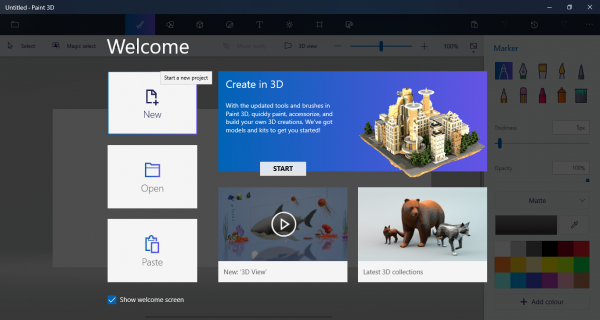
Hvis du allerede har en tegnefil klar, skal du blot trække filerne til projektet. Ellers(Else) tegner du en form eller doodle, du ønsker at oprette.
For at gøre Canvas'et(Canvas) stort, så det passer i både 2D- og 3D-modellen, skal du gå til Canvas fra menulinjen.
Træk(Drag) boksen for at justere højde og bredde.
Når tegningerne er klar, skal du navigere til 3D-former(3D shapes) i menulinjen.
Søg og vælg den 3D-form, der passer bedst til din doodle eller dine figurer. Hvis din form for eksempel er et emoji-ansigt, kan du vælge en 3D-kugle.
Spor nu formen med 3D-værktøjet. Du kan også spore hvert segment separat.
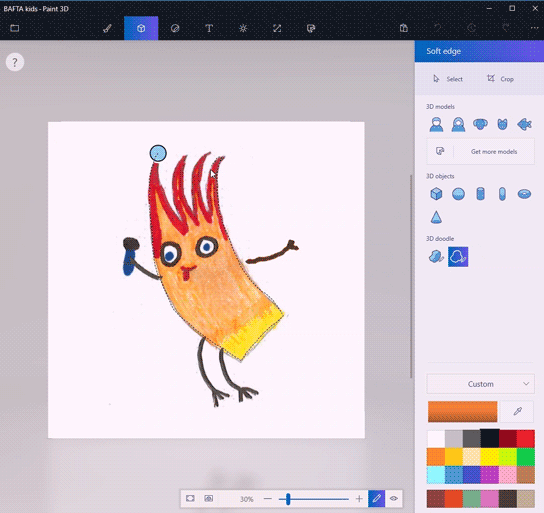
Når sporingen er færdig, skal du trække alle billeddele til en anden side af lærredet for at skabe et 3D-objekt.
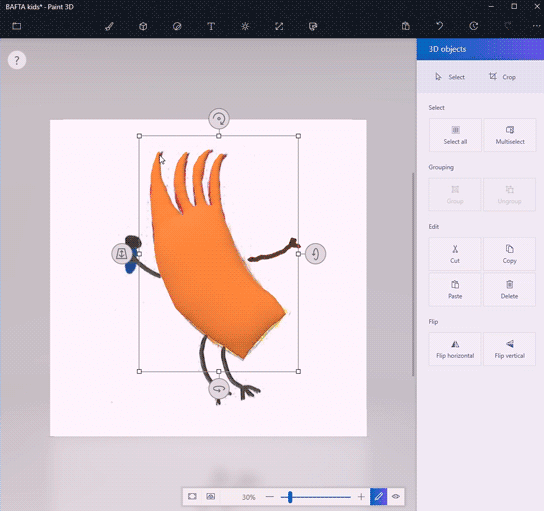
For at farvelægge 3D-objektet skal du gå til Kunstværktøj(Art tool) fra menulinjen. Du kan gøre brug af maling og andre tegneværktøjer som pipetteudfyldningsspand og så videre direkte på 3D-objektet. Pipetteværktøj(Eyedropper) letter din opgave med at finde den bedste farve, der passer perfekt til din 2D doodle. Fyldværktøjet lader brugeren male objektet med samme farver som i 2D-form.
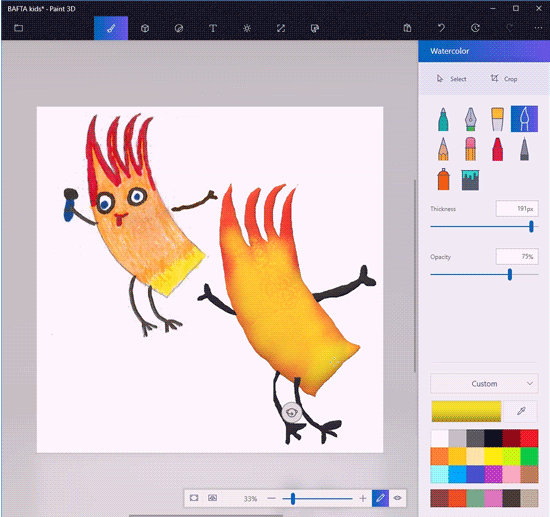
Indenfor lærredet skal du ændre størrelsen på og flytte objektet, indtil du får en ønsket 3D-form. Du kan klikke på Vis(View) i 3D-tilstand for at se, hvordan formen ser ud som helhed og derefter redigere, indtil du får den perfekte 3D-form.
Der er også en mulighed kaldet klistermærke, der delvist skaber en 3D-model ved at justere baggrunden fra lærredet.
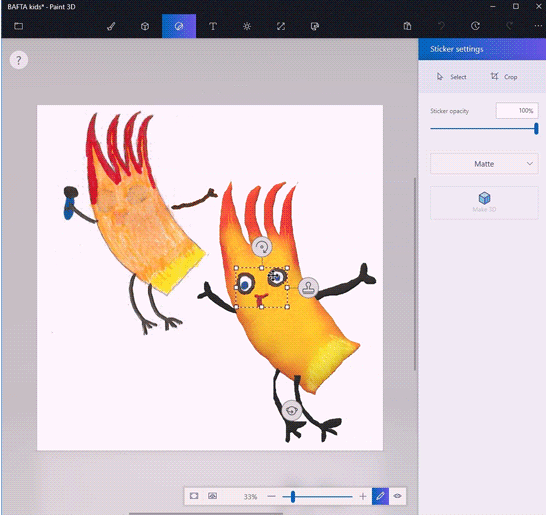
For at bruge klistermærket skal du blot spore og vælge 2D-billedkomponenterne.
Klik på Lav 3D-(Make 3D) indstillingen under 2D-valget.
Klik på Lav klistermærke(Make sticker) fra sidebjælken for 3D-objekter.
Træk(Drag) mærkaten. Flyt den, så den passer til den ønskede form.
Du kan også gøre brug af Remix3D , der tilbyder 3d-design og dele 3d-modellerne, så andre kan se dem i fællesskabet.
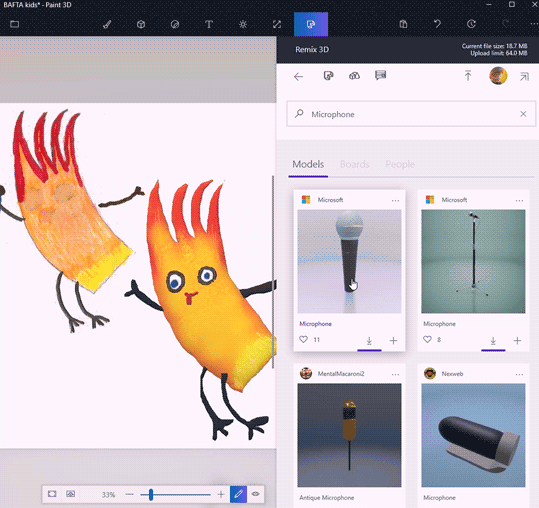
Nu indeholder dit lærred to billeder 2D-billede og en 3D-model. For at klippe 2D-billedet skal du gå til Canvas fra menulinjen.
Klik nu på C rop- indstillingen fra menulinjen, og vælg den sektion, du vil beholde. Klik(Click) på Gem(Save) for at anvende ændringerne.
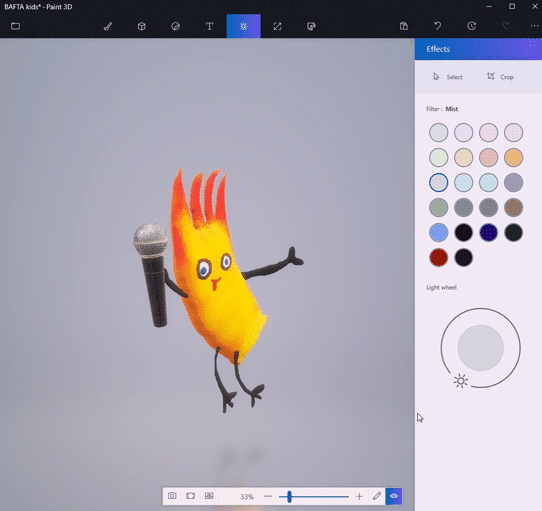
Det er alt.
Hope you like this tip!
Related posts
Foto: Gratis billedredigeringsapp til Windows 10
Sådan fjerner du baggrundsbillede med Paint 3D i Windows 10
Sådan ændres filstørrelse og opløsning i Paint & Paint 3D
PicsArt tilbyder brugerdefinerede klistermærker og eksklusiv 3D-redigering på Windows 10
Fresh Paint til Windows 10 er en nem at bruge Microsoft Store-app til at male
Time Lapse Creator-app til Windows 10 fra Microsoft Store
Windows Apps kan ikke oprette forbindelse til internettet
Sådan bruger du QuickLook-appen til at få vist filer i Windows 10
Lær engelsk med English Club-appen til Windows 10
Bedste gratis Windows 10 Yoga-apps til begyndere
Sådan får du vist HEIC- og HEVC-filer i Photos-appen i Windows 11/10
Den angivne bruger har ikke en gyldig profilfejl
Denne app kan ikke åbne fejl for Fotos, Xbox Game Bar, Lommeregner osv. apps
Bedste gratis podcast-apps til Windows-pc
Trello browserbaseret web-app er nu tilgængelig som en Windows 10-app
Sådan stopper du apps i at køre i baggrunden i Windows 11/10
Download Adobe Reader-appen til Windows 10 fra Microsoft Store
Complete Anatomy App er en værdig download til Windows 11/10
5 bedste sociale medier apps til Windows 10 tilgængelige i Microsoft Store
Stream musik fra telefon til Windows 111/0 pc via Bluetooth A2DP Sink
